در این مقاله به شما نحوه استفاده از شکلکها را توضیح خواهیم داد پس با ما همراه باشید. بهصورت پیشفرض وردپرس هم مانند نرمافزارهای چت، برای شما این امکان را فراهم کرده تا موقع نوشتن در وردپرس از شکلکها یا همان smileها استفاده کنید. در مورد استفاده از شکلک در وردپرس، بهعنوانمثال اگر شما موقع نوشتن متن مطلب عبارت : ) را (البته بدون داشتن فاصله) تایپ کنید شکلک? برای شما نمایش داده خواهد شد. اما برای استفاده از ایموجی در وردپرس چه باید کرد؟
❗ اگر میخواهید در مورد Emoticonها بیشتر بدانید و اطلاعات بیشتری در این زمینه کسب کنید، ویکی پدیا را بخوانید.
استفاده از ایموجی در وردپرس
اگر این امکان در وردپرس برای شما فعال نیست تنها کافی است از بخش تنظیمات > نوشتن تیک گزینه زیر را فعال کنید. همچنین اگر قصد دارید این مورد را غیرفعال کنید، باید تیک این گزینه را بردارید.
تبدیل خندانکهایی مانند :-) و :-P به گرافیک در زمان نمایش
همچنین در نظر داشته باشید که برای تغییر شکلکها میتوانید از افزونههای مختلفی که برای این کار ساختهشدهاند استفاده کنید. اما بهترین و راحتترین راه این است که شکلکهای وردپرس را از پوشه /wp-includes/images/smilies/ پیداکرده، و شکلک جدید خود را با آنها جایگزین کنید. البته در نسخه جدید وردپرس شکلکها طوری کد نویسی شدهاند که اگر سایت شما در موبایل باز شد، شکلکها را از دستگاه موبایل دریافت کند (مثلاً اگر سایتتان را با اندروید بازکنید میبینید که شکلک پیشفرض اندروید بهجای این شکلکها نمایش داده میشوند.
لیست شکلکهای وردپرس
شما این امکان را دارید که بهصورت پیشفرض با استفاده از این علائم، شکلکهای مختلفی را در متن مطالب وردپرس نمایش دهید. این کار بهراحتی و در عرض چند ثانیه برای شما امکانپذیر است.
🙂 😀 🙁 😮 😯 😕 8) 😡 😛 😐 😉 😆 😳 😥 👿 😈 🙄 ❗ ❓ 💡 ➡
با تایپ کردن هر کدام از عبارتهای بالا در متن نوشته، میتوانید شکلکهای جالبی را در متن نوشتهها به نمایش بگذارید. دقیقاً روش کار آن مثل یاهو منسجر است. ?
و این هم شکلکهای نمایش دادهشده با تایپ عبارتهای بالا:
?
?
?
?
?
?
8)
?
?
?
?
?
?
?
?
?
?
❗
❓
?
➡
منابع: wikipedia – wordpress.org – mihanwp – youtube


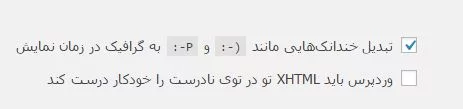










ایموجی متحرک هم میشه در وردپرس استفاده کرد؟ دقیقا مثل تلکرام؟